如何解决win7 c盘空间突然变小_win7 c盘空间越来越小解决方法
更新日期:2024-03-21 21:09:32
来源:网友投稿
手机扫码继续观看

虽然win7系统快要停止技术支持,但是还是有很多使用win7系统的用户,不少用户在给win7电脑c盘分区时,遇到c盘太多垃圾文件;导致win7c盘空间越来越小,遇都爱这种情况该怎么处理?下面小编为大家带来win7 c盘空间越来越小解决方法 。
具体方法如下:
1.打开计算机,鼠标右键c盘,选择属性打开。
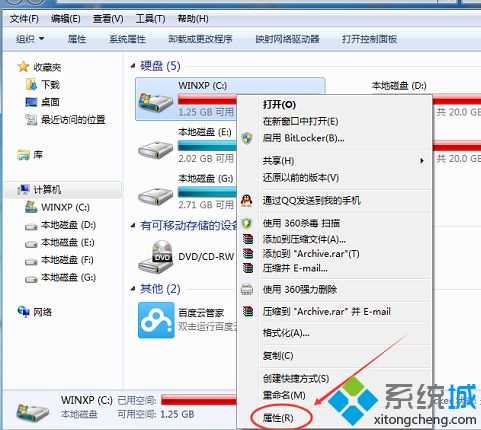
2.在弹出的磁盘属性界面,点击磁盘清理按钮,进入下一步。
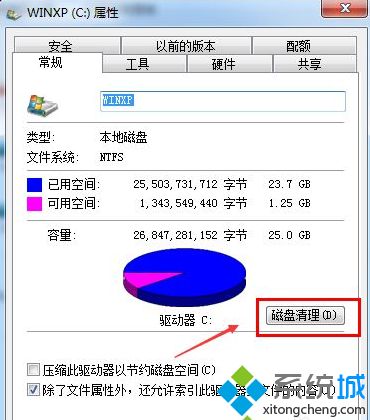
3.然后电脑就会自动清理磁盘中的垃圾文件,从而释放c盘的空间。
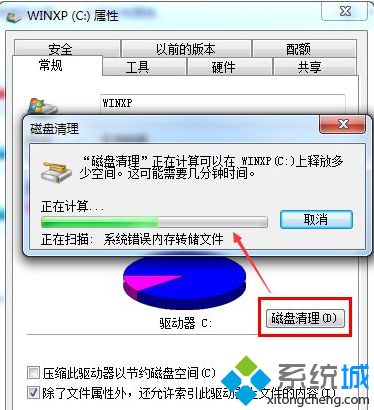
4.接着切换到工具选项,点击“立即进行碎片整理”,进入下一步。
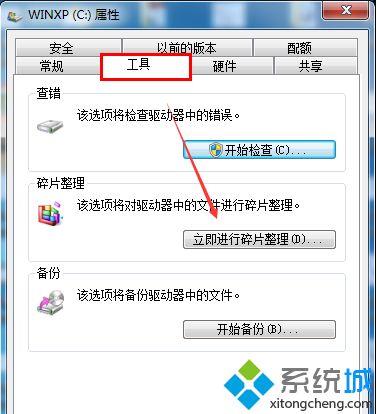
5.在出现的“磁盘碎片整理程序”界面中选择c盘,然后点击“磁盘碎片整理”,进入下一步。
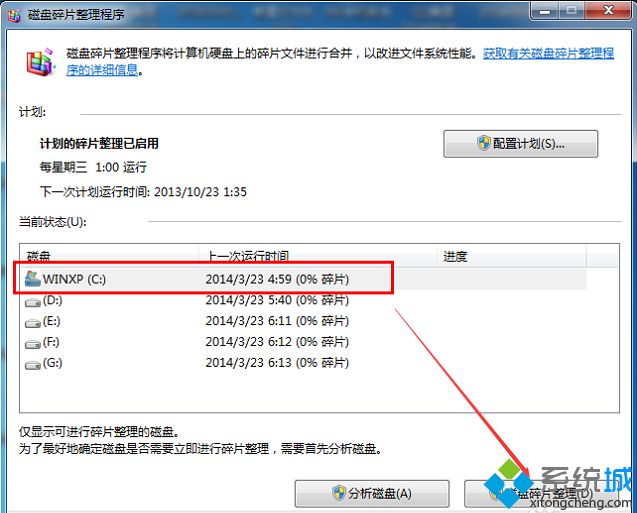
6.这时软件会自动对磁盘进行分析并整理。清理完毕后c盘的空间也会变大的。
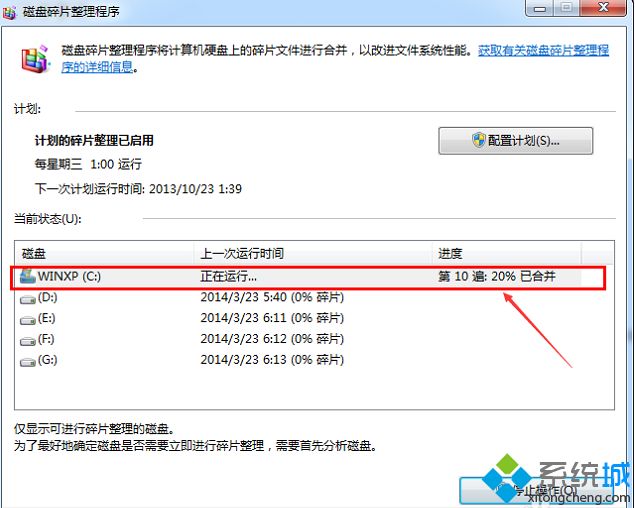
以上就是小编为大家带来的win7 c盘空间越来越小解决方法 ,通过上述的方法步骤就可以解决win7 c盘空间越来越小的问题。
该文章是否有帮助到您?
常见问题
- monterey12.1正式版无法检测更新详情0次
- zui13更新计划详细介绍0次
- 优麒麟u盘安装详细教程0次
- 优麒麟和银河麒麟区别详细介绍0次
- monterey屏幕镜像使用教程0次
- monterey关闭sip教程0次
- 优麒麟操作系统详细评测0次
- monterey支持多设备互动吗详情0次
- 优麒麟中文设置教程0次
- monterey和bigsur区别详细介绍0次
系统下载排行
周
月
其他人正在下载
更多
安卓下载
更多
手机上观看
![]() 扫码手机上观看
扫码手机上观看
下一个:
U盘重装视频










